iOS 11 lade till skärminspelning till iPhone och iPad, så att du kan göra videor på enhetens skärm. Du kan använda den för att kopiera videor som du inte bara kan ladda ner, spela in spel, visa någon hur man använder en app och mer. Själv använder jag det oftast för att spela in buggar och krascher i apparna jag använder så att jag kan skicka in felrapporter.
Men visste du att du också kan spela in en voiceover? Här är hur.
Hur man spelar in voiceover-video på iPhone

Det enda sättet att spela in din skärm är att aktivera den i Kontrollcenter. Öppna Kontrollcenter genom att svepa nedåt från skärmens övre högra hörn (iPhone X, XS, XR, 11, 12, 13) eller nederkanten av skärmen (iPhone 6, 6s, 7, 8, SE).
Om du ser en rund inspelningsknapp trycker du bara på den för att börja spela in. Stoppa inspelningen genom att trycka på den röda knappen. Allt ljud som din telefon spelar upp – från videor du tittar på, musik du hör – sparas i inspelningen.
Om du inte ser knappen Skärminspelning
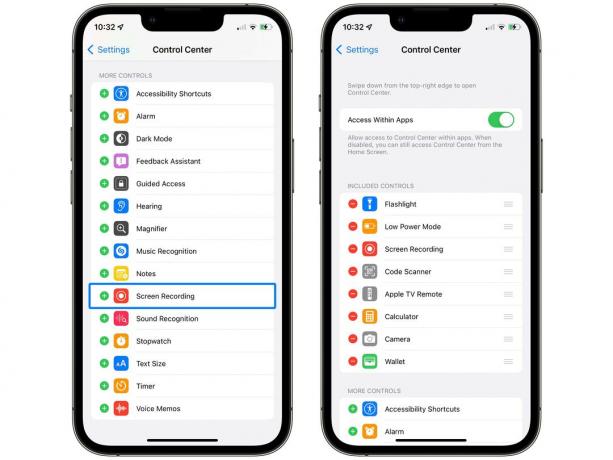
För att aktivera den här funktionen, gå till
Inställningar > Kontrollcenter och lägg till Skärminspelning knapp. Härifrån kan du ordna om knapparna efter eget tycke eller lägga till och ta bort andra knappar.Spela in en voiceover med din skärm
Om du vill inkludera din egen talade dialog i skärminspelningen - till exempel spela in ett videosamtal eller lägga till en voiceover i instruktionerna - är det väldigt enkelt. Istället för att trycka på knappen Spela in, tryck och håll ned den. Du kommer att se ett alternativ för att slå på mikrofonen. Aktivera den för att spela in dig själv också.
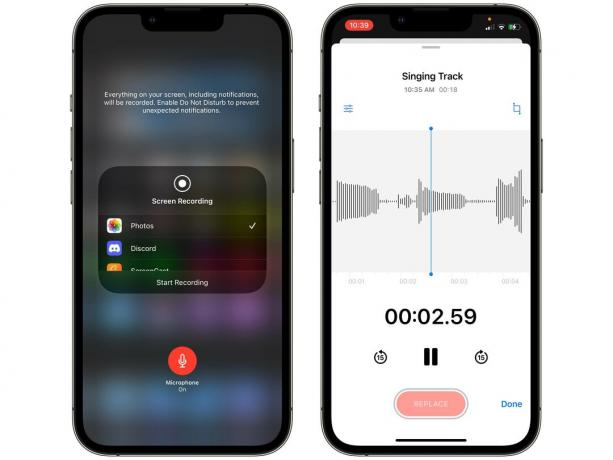
När du trycker på Spela in kommer din telefon att kombinera din mikrofon med vad som än händer på skärmen. Om du inte har hörlurar anslutna medan du spelar in spelar telefonen upp ljud från högtalarna tyst så att bruset inte går tillbaka in i mikrofonen, men allt ljud kommer att vara på full volym i finalen inspelning.
Ett annat avancerat användningsfall för den här funktionen är för inspelning av flerspårsljud. Spela in det första spåret i röstmemon och kombinera sedan ytterligare spår genom att spela in skärmen när du spelar upp det och sjunga eller spela ett instrument över det. Det finns definitivt bättre appar för att göra detta, men denna funktion är inbyggd i systemet.
